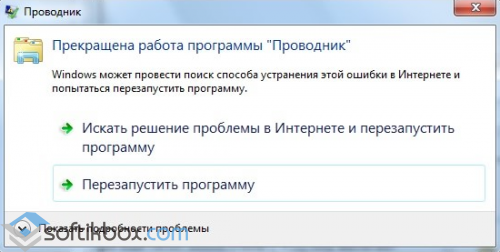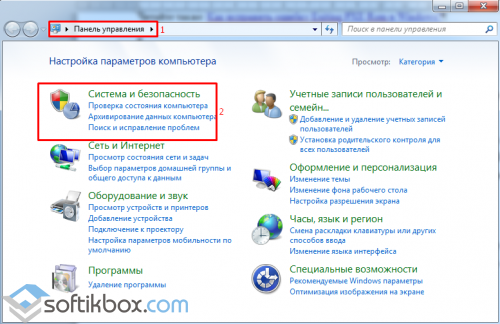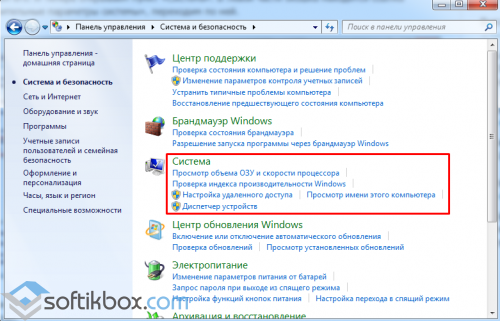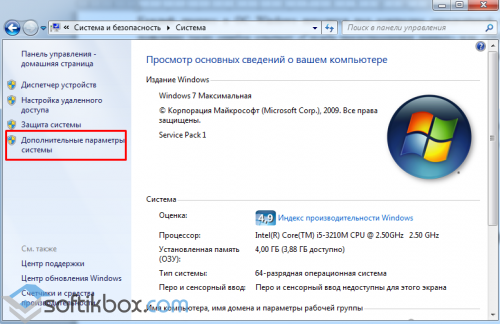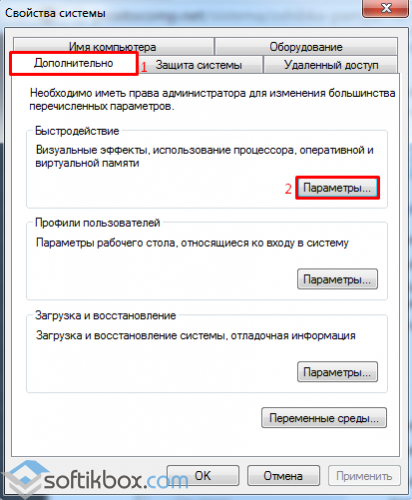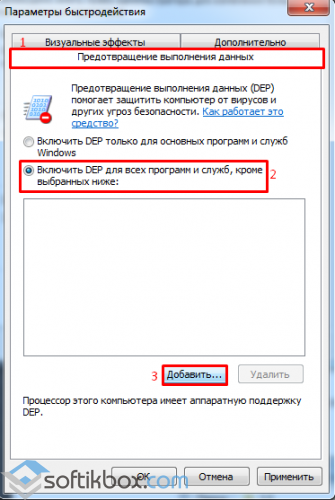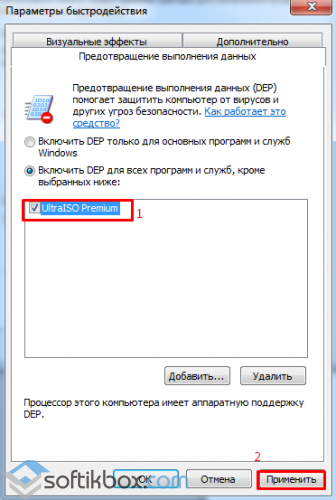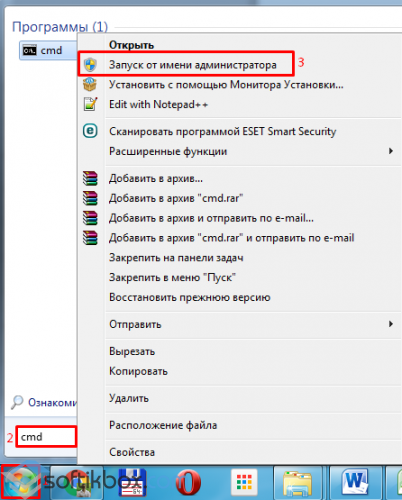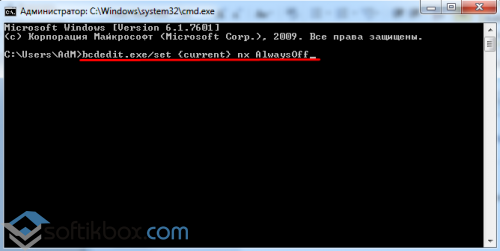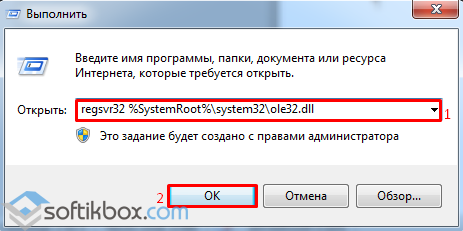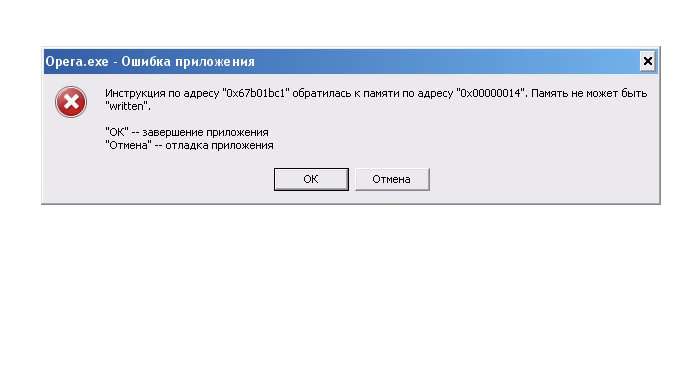- Инструкция по адресу 0x00007ff относится к оперативной памяти ошибка связанные с системными или сторонними приложениями.
- Этот ошибка памяти часто может быть исправлена с помощью специальных инструментов для восстановления поврежденных файлов.
- Еще одна отличная идея — сканировать компьютер на наличие вредоносных программ в поисках возможных угроз, как описано ниже.
Пользователям Windows приходится иметь дело с довольно многими ошибками, и инструкция по адресу 0x00007ff является одним из них. Ошибка может встречаться с несколькими программами, как встроенными, так и сторонними.
Обычно это означает, что приложению не удалось прочитать выделенную физическую память. В этой статье также рассматривается инструкция по адресу 0x00007ff, связанная с ошибкой памяти.
Эта ошибка часто означает, что выделенная физическая память не может прочитать содержимое программы. Было установлено, что вредоносное программное обеспечение, поврежденные системные файлы и несовместимые сторонние программы являются потенциальными причинами ошибки памяти, на которую ссылается 0x00007ff.
Вот несколько вариантов ошибок, с которыми вы можете столкнуться:
- Инструкция по адресу 0x00007ff ссылалась на память по адресу 0x00000. Память не может быть записана – Эта проблема может быть вызвана поврежденным или поврежденным файлом системного реестра.
- Инструкция по адресу 0x00000000 ссылалась на память по адресу 0x00000000. Память не может быть прочитана – Происходит в основном из-за поврежденного драйвера или неспособности системы получить доступ к жесткому диску.
- Инструкция в указанной памяти не может быть прочитана – Несмотря на то, что это можно решить, следуя тем же советам, скорее всего, это вызвано проблемой с вашим жестким диском.
- Не удалось записать инструкцию в указанную память – Эта проблема возникает, когда ваша система определяет тот факт, что доступ к жесткому диску недоступен, либо из-за ограничения доступа, либо из-за того, что диск неправильно вставлен в материнскую плату.
- Инструкция по адресу 0x00007ff, на которую ссылается память, не может быть записана – В этом случае проблема может быть вызвана либо поврежденным диском, либо сторонним программным обеспечением, блокирующим доступ.
- Инструкция по адресу 0x00000 ссылается на память при завершении работы. – Появляется, когда процесс Explorer.exe обращается к памяти, которая уже была освобождена в процессе завершения работы.
- Память не может быть прочитана — При ошибке следует внимательно присмотреться к жесткому диску, возможно, он поврежден или неисправен.
- Инструкция по адресу 0x00007ff, на которую ссылается память, не может быть прочитана. — Поврежденные или испорченные файлы реестра также вызывают эту ошибку.
Как я могу проверить свою оперативную память?
Есть несколько способов проверить установленную на компьютере оперативную память, но самым простым будет запустить Диагностика памяти Windowsинструмент, который поставляется в комплекте с ОС.

Кроме того, есть несколько сторонних инструментов, которые выполняют обширные тесты оперативной памяти, одним из них является MemTest86.
Как исправить ошибку памяти, связанную с инструкцией по адресу 0x00007ff?
- Почему я получаю инструкцию по адресу 0x00007ff, ссылающуюся на ошибку памяти?
- Как исправить ошибку памяти, связанную с инструкцией по адресу 0x00007ff?
- 1. Запустите сканирование SFC и DISM
- 2. Отключите функцию «Автоматически скрывать панель задач».
- 3. Выполните чистую загрузку и установите .NET framework.
- 4. Выделите больше виртуальной памяти
- 5. Сканировать на наличие вредоносных программ
- 6. Сбросить систему
Прежде чем вы перейдете к решениям, направленным на устранение основной причины, вот несколько простых, которые должны заставить все работать:
- Нажмите ХОРОШО в сообщении об ошибке и попробуйте снова запустить программу. В некоторых случаях вы больше не должны сталкиваться с ошибкой.
- Перезагрузите компьютер.
- Проверьте подключения к жесткому диску и материнской плате, а также убедитесь, что оперативная память установлена правильно (если вы используете ноутбук в течение гарантийного срока, мы не рекомендуем его открывать).
- Проверьте наличие доступных обновлений Windows и установите их.
Если ни одно из них не сработало, давайте начнем с других решений.
1. Запустите сканирование SFC и DISM
- Идти к Начинатьтип командаа затем нажмите Запустить от имени администратора начать Командная строка.
- Теперь вставьте следующую команду и нажмите Входить:
sfc /scannow - Дождитесь завершения процесса.
- Далее выполните следующую команду:
DISM /Online /Cleanup-Image /RestoreHealth - После того, как вы закончите с SFC и DISM, запустите Проверить диск утилита с помощью следующей команды:
Chkdsk /r
После этого проверьте, Инструкция по адресу 0x00000 ссылается на память ошибка с Elden Ring или другими играми исправлена.
Кроме того, вы можете использовать упреждающие инструменты, такие как Restoro или другие инструменты для очистки ПК, для восстановления поврежденных системных файлов в реестре Windows.

Ресторан
Устраняйте проблемы с ПК и предотвращайте любые возможные повреждения с помощью широкого набора функций Restoro.
Бесплатная пробная версия Скачать сейчас
2. Отключите функцию «Автоматически скрывать панель задач».
- Нажимать Окна + я открыть Настройкиа затем выберите Персонализация.
- Нажмите на Панель задач справа.
- Нажмите, чтобы развернуть Поведение панели задач раздел.
- Снимите флажок Автоматически скрывать панель задач вариант.
3. Выполните чистую загрузку и установите .NET framework.
Чистая загрузка также помогает определить основную причину. Итак, если вы не сталкиваетесь инструкция по адресу 0x00007ff ошибка, скорее всего, это драйвер, служба или запускаемое приложение, которое вы отключили ранее.
1. Нажмите Окна + р открыть Бегатьтип msconfigи ударил Входить.
2. Перейдите к Услуги вкладка, проверьте Скрыть все службы Microsoft поле, а затем нажмите на Отключить все.
3. Теперь перейдите к Запускать вкладку, а затем нажмите на Откройте диспетчер задач.
4. Найдите все программы, где Включено числится под Положение дел столбец, выберите их по отдельности, а затем нажмите на Запрещать.
5. Нажмите ХОРОШО в Конфигурация системы окно.
6. Нажмите Перезапуск в появившейся подсказке.
7. Теперь вы можете установить .NET Framework.
Снова откройте окно «Конфигурация системы» и включайте службы и программы запуска по одной, пока ошибка не появится снова. То, что вы включили последним, является основной причиной здесь. Поэтому обязательно удалите или отключите его.
4. Выделите больше виртуальной памяти
- в Поиск бар, тип Передовой, и ткурица открыть Просмотр дополнительных настроек системы.
- Нажмите на Настройки под Производительность.
- Перейдите к Передовой вкладку и нажмите на Изменять под Виртуальная память.
- Снимите флажок Автоматически управлять размером файла подкачки для всех дисков вариант, а затем выберите Обычай.
- Теперь введите следующие значения в два текстовых поля в зависимости от установленной на компьютере оперативной памяти:
- Исходный размер (МБ): 1,5 x Общая установленная оперативная память
- Максимальный размер (МБ): 3 х Всего установленной оперативной памяти
- Например, если на вашем компьютере 8 ГБ оперативной памяти, Начальный размер становится 12 288 (1,5 х 8 х 1024)и Максимальный размер становится 24 576 (3 х 8 х 1024).
- После этого нажмите на ХОРОШО внизу, чтобы сохранить изменения.
Вот и все! Теперь перезагрузите компьютер, чтобы изменения вступили в силу, и проверьте, Инструкция по адресу 0x00000 ссылается на память ошибка исправлена.
5. Сканировать на наличие вредоносных программ
- Скачать Malwarebytes Adwcleanerи установите его в своей системе.
- Откройте программу, щелкнув правой кнопкой мыши значок и выбрав Запустить от имени администратора вариант.
- Выберите Сканировать возможность начать операцию сканирования.
- После сканирования выберите Чистка и ремонт вариант.
- После очистки выключите систему и перезапустите ее.
⇒ Получить Malwarebytes Adwcleaner
6. Сбросить систему
- Нажимать Окна + я открыть Настройкиа затем нажмите Восстановление справа в Система вкладка
- Нажать на Сбросить ПК кнопка.
- Выберите любой из двух вариантов здесь. Мы рекомендуем вам выбрать Удалить все так как это более эффективный сброс.
- Нажмите на Локальная переустановка.
- Проверьте настройки сброса и нажмите Следующий.
- Наконец, нажмите на Перезагрузить чтобы начать процесс.
В качестве альтернативы вы должны сканировать свою оперативную память на наличие ошибок и убедиться, что ваш компьютер соответствует системным требованиям для уязвимого приложения или игры, которая вызывает ошибку.
Для системы Windows 10 требуется не менее 1 ГБ ОЗУ, но в идеале вам потребуется не менее 2 ГБ, а для Windows 11 — минимум 4 ГБ и рекомендуется 8 ГБ. Вы также можете использовать очиститель оперативной памяти, чтобы освободить больше места.
Если у вас есть другие решения для инструкции при ошибке 0x00007ff, оставьте их в разделе комментариев ниже. Они могут помочь вашим коллегам-пользователям в беде.
Вопрос от пользователя
Здравствуйте.
При попытке запустить игру PUBG — вылетает ошибка, что «память не может быть прочитана».
Подскажите, что можно с ней сделать? (переустановка игры и системы — не помогла…)
Здравствуйте.
Не буду оригинальным, но, если подобная ошибка вылетает при запуске игры (загруженной с интернета из неизвестного источника) — есть высокая вероятность, что вы пытаетесь запустить опасное приложение, а система предотвращает сие действие.
Ниже в статье рассмотрю общую последовательность действий для устранения подобной проблемы.
Память не может быть «Read» / «Written» — внешний вид ошибки при запуске игры
*
И так, как исправить ошибку…
👉 ШАГ 1
Загружаем какой-нибудь «одноразовый» антивирус (например, Dr.Web CureIt!) и проверяем папку с игрой (приложением, которое вылетает) и системный диск с Windows.
Примечание: рекомендую это сделать даже в том случае, если у вас установлен какой-нибудь антивирус.
Dr.Web CureIt! — найдена угроза!
Если будут найдены вредоносное ПО — удалите копию игры (приложения) и перезагрузите ее 👉 с офиц. магазинов. Установите и перепроверьте — как правило, после этого всё начинает работать в штатном режиме…
*
👉 ШАГ 2
Если вирусы не были найдены и с файлами игры (приложения) все в порядке — отключите временно антивирус (защитник Windows) и попробуйте еще раз запустить игру.
Примечание: в некоторых случаях антивирус может блокировать норм. работу игр. Если окажется, что «виновником» является именно защитное ПО — добавьте нужную игру в белый список антивируса…
Отключение антивируса Avast на 1 час
Безопасность Windows — параметры ОС
*
👉 ШАГ 3
Помимо штатного защитника в современных версиях Windows есть еще одна защита — DEP (это набор технологий, который предотвращает запуск прогр. кода из некоторых областей памяти). Разумеется, во многих случаях эта защита работает «криво»…
В качестве диагностики (на время) стоит ее попробовать отключить.
*
Вариант 1: запускаем 👉 командную строку от имени администратора и используем команду: bcdedit.exe /set {current} nx AlwaysOff
(для включения: bcdedit.exe /set {current} nx AlwaysOn)
*
Вариант 2:
необходимо открыть вкладку «Панель управления\Система и безопасность\Система» и перейти в раздел с доп. параметрами.
Доп. параметры системы
После открыть параметры быстродействия и перейти во вкладку «Предотвращение выполнения данных» и добавить то приложение, для которого нужно отключить DEP (например, проблемную игру).
DEP — настройка
*
👉 ШАГ 4
После, посоветовал бы проверить целостность системных файлов (сделать это можно в командной строке, запущенной от имени администратора).
Команда для проверки: sfc /scannow
В идеале, по завершению проверки, вы должны увидеть сообщение о том, что нарушение целостности файлов не обнаружены (см. скриншот ниже 👇).
Не обнаружено нарушений целостности — проверка системных файлов
*
👉 ШАГ 5
Проверьте, не вышли ли для ОС обновления и заплатки. Благо, что Windows 10 позволяет это сделать в авто-режиме: достаточно открыть параметры (Win+i) и перейти во вкладку «Обновление и безопасность». См. скриншот ниже. 👇
Обновление ОС Windows 10
Кроме этого, рекомендовал бы вам просканировать свою систему с помощью 👉 Driver Booster. Эта утилита не только покажет, какие драйвера нуждаются в обновлении, но и проверит все необходимые библиотеки для корректной работы игр (разумеется, прямо из окна Driver Booster их можно будет установить).
Обновить всё — игровые компоненты, звуковые и игровые устройства и пр. / Driver Booster
*
👉 ШАГ 6: еще «пару» советов
Проверьте путь установки игры
Самое главное, чтобы в нем не было русских символов (в редких случаях определенные игры могут вылетать из-за этого — т.к. неправильно читают кириллицу). Обратите внимание на пример ниже:
- корректный: C:\games\MX vs ATV All Out
- не желательный: D:\игры\гонки\games\MX vs ATV All Out
Кстати, это же относится и к папке «Мои документы». Ее расположение можно узнать, если открыть ее свойства (например, в «Моем компьютере» 👇)
Расположение документов
*
Проверьте плашки ОЗУ
Проверьте плашки ОЗУ на ошибки и сбои. О том, как сделать такой тест — 👉 у меня на блоге была отдельная заметка.
Также попробуйте отключить часть из них, оставив всего одну плашку (это для тех, у кого их 2 и более). Кстати, не лишним будет протереть контакты RAM резинкой и кисточкой…
Чистка контактов памяти резинкой и кисточкой
*
Проверьте BIOS: не разогнаны ли плашки
В BIOS/UEFI можно изменять частоту работы плашек ОЗУ (на ноутбуках, обычно, данной опции нет). И если частота выставлена не оптимальная — ПК может вести себя не стабильно: внезапно перезагружаться, «показывать» синие экраны (иногда сыпать ошибки чтения памяти).
👉 В помощь!
Как войти в BIOS (UEFI) на компьютере или ноутбуке [инструкция]
Чаще всего частота памяти помечается как DRAM Frequency (рекомендуется снизить текущую частоту на 5-10%).
Если вы слабо в этом разбираетесь — то просто перейдите в раздел «Exit» и установите 👉 безопасные настройки (Load Optimized Defaults, Load Fail-Safe Defaults). Таким образом частота будет автоматически сброшена в наиболее оптимальную для вашей системы.
Настройки ОЗУ и встроенной графики / UEFI
*
Если вы исправили ошибку как-то иначе — сообщите в комментариях (заранее благодарю!).
Всего доброго!
👣


Как исправить ошибку Windows «Память не может быть read/written» при запуске приложений, игр
Какая-бы версия операционной системы от Microsoft у Вас не была установлена, в определенный момент при запуске приложения, игры может отобразиться подобная ошибка. Память не может быть read — в Windows 10 как исправить? Рассмотрим эффективные решения, которые также актуальны для Виндовс 7, 8 и даже XP.
Способы устранения
Чаще всего неисправность проявляется при использовании неофициального программного обеспечения и взломанных игр (PUBG, DayZ, Apex Legends, КС ГО). Но даже лицензионный софт может работать некорректно, из-за чего появиться уведомление «Инструкция по адресу 0x00000000 память не может быть read».
В данном случае речь идет о невозможности прочитать данные, хранимые в конкретной ячейке памяти. Но возможна ошибка, в которой вместо «read» будет слово «written». Значит не получается записать информацию.
Далее рассмотрим возможные решения:
- Только для Windows 10 — нужно в параметрах встроенного антивируса (Защитника) отключить функцию проверки целостности памяти. Для этого открываем раздел «Безопасность устройства», кликаем по ссылке «Сведения об изоляции ядра» и деактивируем соответствующую опцию:
- Второй способ (подойдет для Windows 7, 8, 10, XP) — если используете стороннюю антивирусную программу, то временно её отключите. Проверьте — устранена ошибка «память не может быть read» или нет;
- Используйте файл подкачки — некоторые пользователи удаляют pagefile.sys для экономии места на диске. Но лучше его задействовать для улучшения производительности в играх, чтобы исправить вышеупомянутую проблему. Как это сделать — детально описано в инструкции;
- Запуск с правами админа — кликаем по ярлыку приложения право кнопкой мышки и в контекстном меню выбираем нужный пункт:
- Отключаем предотвращение выполнения данных для конкретных программ — открываем «Свойства системы», на вкладке «Дополнительно» нажимаем на кнопку «Параметры быстродействия». Переходим к нужной вкладке и активируем вторую опцию, затем добавляем исполняемый файл проблемной игры:
Обязательно перезагрузите компьютер после внесения изменений!
Если ничего из перечисленного выше не сработало, как исправить ошибку «память не может быть read written» легко и просто помогут следующие методы:
- Проверяем целостность файлов системы. Для этого в консоли CMD (обязательно с правами администратора) выполняем команду:
sfc /scannow
Дожидаемся завершения сканирования, смотрим отчет в окне и перезагружаем ПК.
- Восстановление системы. Вполне вероятно, что проблема возникла после установки драйверов, сторонних утилит и т.д., которые могли негативно повлиять на ситуацию. Попробуйте произвести откат к предыдущей рабочей конфигурации. Вот инструкция;
- Удаляем вирусы. Возможно, причина в вредоносном ПО, проникшем на ваш компьютер. Рекомендуем воспользоваться бесплатной портативной программой DrWeb CureIt. Лучше открывать её в безопасном режиме.
- Диагностика оперативной памяти — еще один полезный способ, если подозреваете неисправность ОЗУ.
Надеемся, что данное руководство помогло избавиться от дефекта.
Вам помогло? Поделитесь с друзьями — помогите и нам!
30.01.2016
Просмотров: 11341
Во время работы с какой-то программой может появиться сообщение с примерным содержанием: «Инструкция по адресу 0х1… обратилась к памяти по адресу 0х1… Память не может быть read». О чём свидетельствует такое уведомление?
В такой способ операционная система Windows оповещает пользователя о том, что приложение попыталось прочесть такую-то страницу, но на определённом участке памяти получить доступ к ней не удалось. В следствии программа работает не корректно и ошибку нужно исправить.
Читайте также: Как исправить ошибку Exiting PXE Rom в Windows?
Исправление ошибки
В сети множество способов решения ошибки, когда память по адресу не может быть read. Однако приведём только те, которые испробованы на практике.
Каждый процесс в ОС Windows находится под контролем определённой службы. За появление таких ошибок отвечает «Служба предотвращения выполнения данных» или «DEP». Именно она следит за тем, как приложения обращаются к памяти. Яркий пример её работы – сообщение о закрытии софта в результате возникновения ошибки.
Чтобы подобных ошибок не возникало и приложение не закрывалось, стоит отключить данную службу. Для этого жмём «Пуск», «Панель управления» и выбираем «Система и безопасность».
Далее выбираем раздел «Система».
В левом меню выбираем «Дополнительные параметры системы».
Откроется новое окно. Переходим во вкладку «Дополнительно» и жмём «Параметры».
В следующем окне стоит выбрать вкладку «Предотвращение выполнения данных». Здесь можно заметить, что служба включена. Отключать её не рекомендуем, так как это грозит потерей данных. Стоит добавить программу, из-за которой возникает ошибка с чтением памяти, в исключения.
Появится небольшое окно. Ищем нужную программу. После кликаем «Применить».
Перезагружаем компьютер.
Службу также можно отключить с помощью командной строки с правами администратора. Для этого жмём «Пуск» и в поисковой строке вводим «cmd». Выбираем правой кнопкой мыши нужный параметр.
В командной строке вводим «bcdedit.exe/set {current} nx AlwaysOff».
Также, чтобы не возникало ошибки с памятью read, стоит проверить совместимость программы с версией ОС и аппаратными компонентами. Часто софт не подходит для Windows XP, 7,8 или 10.
Распространённое явление, когда во время установки или удаления софта возникают сбои. Они отображаются на библиотеке ole32.dll. Это влечёт за собой новые ошибки с чтением памяти read. Их можно исправить повторной регистрацией dll-файла.
Жмём «Win+R» и вводим «regsvr32 %SystemRoot%\system32\ole32.dll».
После выполнения операции, перезагружаем ПК.
В случае, когда вышеуказанные способы не помогли решить проблему, стоит переустановить программу.
Активные темыАнтивирусы. Обновления в Томске. Какой антивирус лучше? Кулер для Ryzen 9 5950x Кулер для райзена 2700x Не стартует ПК, вместо загрузки висит id видеокарты Тормозит видео Пропал значек WiFI, а также нет списка сетей (WIN10) Собрать бюджетный компьютер 2015г. Обновлено 2018г. Внешняя вебка для ПК Подскажите, что выбрать. Нет звукового сигнала при включении компьютера Что случилось с сайтом x-soft.tomsk.ru Вопросы и ответыWindows Windows Service Pack XP, Vista, 7 в Томске Windows XP эта копия Windows не прошла проверку подлинности Восстановление Windows XP Делаем загрузочно-установочную флешку Загрузка процессора 100%. Висит процесс SYSTEM Как увеличить быстродействие Windows? Компания и Windows. Лицензионное программное обеспечение Обновление Windows в Томске. Серверы WSUS в Томске Ошибка Generic Host Process for Win32 Services Память не может быть read\written Получение доступа к папке System Volume Information Список команд CMD. Index of the Windows CMD command line Установка ОС Windows XP (краткий мануал) Форматирование флешки в NTFS средствами Windows XP Windows 7 Windows 7 Гибернация. Настройка Сна и пробуждения Как настроить общий доступ между Windows 7 и XP Как сделать загрузочную USB флэшку с дистрибутивом Windows 7 Оптимизация Windows 7 (практическое руководство) Парковка ядер многоядерных процессоров в Windows 7 Установка Windows 7 с USB-флешки Чистая установка Windows 7 — пошаговое руководство Компьютерное Железо Ivy Bridge — Intel Core третьего поколения Sandy Bridge — Intel Core второго поколения а в чём отличие Haswell от Ivy Bridge? Звуки BIOS Как перепрошить BIOS? Как продлить жизнь литий-ионной аккумуляторной батареи Как ускорить систему через кеширование? Компьютер не запускается. Общие проблемы и пути их решения Что делать если компьютер перезагружается? Что делать, если компьютер зависает? Что такое S.M.A.R.T.? Охлаждение и разгон Критическая температура процессора. Перегрев. Охлаждение Что делать, если компьютер перегревается? Сеть и Интернет Домашняя сеть + WiFi. Обзор бюджетных Wi-Fi маршрутизаторов. Интернет на несколько компьютеров. Настройка 3proxy Как настроить подключение к интернету двух компьютеров Как обжать витую пару? Настройка ADSL-модема на примере D-Link DSL-2500U Настройка NAT на примере модема D-Link DSL-2500U Настройка Wi-Fi подключения к интернету на примере DSL-2640U Объявления и барахолки в Томске. Доски объявлений Поисковики по ftp и web в Томске. Каталоги Томские сети. traceroute из разных сетей. ДНСы томские Софт и программы Partition Magic.Изменение размера и создание второго раздела Антивирусы. Обновления в Томске. Какой антивирус лучше? Браузеры. Скачать Firefox, Opera, Chrome, IE, Safari Как сделать DVDRip? Как удалить эротический баннер? Сервис разблокировки вирусов |
Сообщения без ответов | Активные темы Список форумов » Windows Инструкция по адресу «***» обратилась к памяти по адресу
Список форумов » Windows
|
Возможное решение:
Вариант 1:
Мой компьютер > Свойства > Дополнительно > в рамке Быстродействие кнопка Параметры > Предотвращение выполнения данных > или поставить галку «Включить DEP только для основных программ и служб Windows» или же при установленной галке «Включить DEP для всех программ и служб, кроме выбранных ниже», затем нажать кнопку «Добавить» и указать путь к программе, вызывающей проблему.
Вариант 2:
1) Открываем в Блокноте файл boot.ini (он находится в корне системного диска и является системным, а потому, чтобы он был виден в Проводнике, должна быть снята опция «Скрывать защищенные системные файлы»);
2) Сохраняем на всякий случай резервную копию этого файла;
3) Меняем в этом файле фрагмент «/NoExecute=OptOut» на «/noexecute=AlwaysOff»
4) Сохраняем файл;
5) Перегружаемся.
Более подробно — здесь.
Причина №2 — конфликт программного обеспечения.
Одна из программ мешает правильно функционировать другой программе и появляется эта ошибка. Чёткого списка конфликтного софта не существует. Тем не менее, в Интернете засветились:
Пакет Norton Internet Security 2007, Kaspersky Internet Security 2009, Outpost Firewall, K-Lite Mega Codec Pack и антивирус Dr.Web, а также драйвера от принтеров фирмы Hewlett-Packard. Сюда же можно отнести и «захламленную» систему. Если Windows простояла полгода или больше, то вполне может появиться эта ошибка, особенно если ОС активно используется, т.е. часто устанавливаются новые программы, игры и драйвера.
Полезная информация: если у вас ТВ-тюнер фирмы Beholder, то не устанавливайте драйвера на него через install.exe. Укажите путь к inf-файлу драйвера вручную, через Мастер установки оборудования (Диспетчер устройств — правой кнопкой на устройство — Обновить драйвер…).
Причина №3 — работа отладчика Dr. Watson.
Для того, чтобы отключить его, откройте реестр (Пуск-Выполнить: regedit) и раскройте ветку HKEY_LOCAL_MACHINE\SOFTWARE\Microsoft\Windows NT\CurrentVersion. В ней одним из самых первых разделов будет AeDebug. Щёлкните по нему правой кнопкой и выберите Удалить. Но учтите, что данное действие не претендует на решение ошибки чтения памяти, оно может лишь убрать само сообщение об ошибке.
Причина №4 — русские символы в пути к файлу.
Даже в наши времена необходимо стараться устанавливать игры\программы по нормальным путям, стараясь избегать русских букв в названии, а также слишком длинных путей. Используйте как можно более короткие и понятные пути (например E:\Programs\Fraps).
Причина №5 — проблема обращения к системной библиотеке.
Эта ошибка может быть связана с проблемой обращения к системной библиотеке ole32.dll, которая могла быть испорчена или разрегистрирована (например, при установке\удалении других программ). Чтобы пофиксить эту возможную причину, сделайте Пуск-Выполнить: regsvr32 %SystemRoot%\system32\ole32.dll
Причина №6 — попытка отправить отчёт об ошибке.
Весьма оригинальный совет, в котором было сказано, что подобной ошибки (Память не может быть read\written) можно избежать, если отключить в WinXP отправку любых отчётов об ошибках в Microsoft. В Свойствах Моего компьютера надо выбрать вверху Дополнительно и нажать кнопку «Отчет об ошибках».
Причина №7 — проблемы с многоядерными процессорами.
Если у вас многоядерный процессор (то есть 2 ядра или больше), то попробуйте скачать маленькую программку CPU-Control и выставить в ней режим «CPU 1». Количество ядер можно посмотреть в Диспетчере устройств (ветка «Процессоры»; 1 процессор = 1 ядро, 2 процессора = 2 ядра и т.д.). Если CPU-Control вам не помог, то выставите в нем значение Auto, закройте его и удалите.
Примечание: на системах с одноядерным процессором эта программа бесполезна.
Причина №8 — проблемы с файлом подкачки.
Рекомендуется проконтролировать обращение системы к этому файлу. Для этого необходимо в Свойствах Моего компьютера выбрать вверху Дополнительно и нажать кнопку «Параметры» (самая верхняя). Откроется новое окно. В нём также надо выбрать вверху Дополнительно и нажать в нижней части кнопку «Изменить». Выделите диск, на котором хотите расположить файл подкачки (желательно, чтобы он был поменьше фрагментирован). Поставьте точку напротив пункта Особый размер и введите желаемый размер. Минимальный и максимальный объём желательно выставлять одинаковым. Перед выходом необходимо нажать кнопку «Задать». При уменьшении\отключении файла подкачки потребуется перезагрузка. При увеличении\включении файла подкачки перезагрузка обычно не нужна. Ниже будут приведены рекомендуемые значения для объёма файла подкачки в зависимости от объёма RAM самого компьютера:
512Мб RAM = 1536Мб для файла подкачки
1024Мб RAM = 1024Мб для файла подкачки
1536Мб RAM = 512Мб для файла подкачки
2048Мб RAM = 256Мб для файла подкачки или вообще 0Мб
Причина №9 — несовместимость оперативной памяти.
Маловероятно, но подобная ошибка может быть вызвана в том случае, если в паре работают два модуля оперативной памяти от разных производителей. Соответственно, проверить это просто: просто вытащите один из модулей.
Причина №10 — плохой блок питания.
Ошибка чтения памяти может быть вызвана и некачественным\старым БП. Конечно, это очень уж маловероятно, но наиболее идеальным вариантом будет подключение компьютера к заведомо нормальному блоку питания. Если же у вас нет возможности одолжить у кого-нибудь БП, то просто отключите различную мелочь, т.е. CD\DVD-привод, карты расширения, установленные в PCI-слотах, принтер и т.д.
Причина №11 — некорректно установленные тайминги памяти
Один из наиболее «тяжёлых» случаев*. Встречается редко и наукой не подтверждён. Кто знает о таймингах — поймут сами, что делать. Кто не знает — значит это не ваш случай.
Причина №12 — перегрев памяти.
Безусловно, модули RAM нагреваются во время работы, но дополнительное охлаждение требуется лишь конкретным планкам памяти, например, которые разогнаны самим производителем и потому нуждаются в хорошем охлаждении. Но обычная память (которая стоит у 95% пользователей) нормально работает даже в плохо вентилируемых корпусах. Хотя в данном случае всё это можно проверить очень легко — достаточно просто открыть корпус.